„Dr.Fone“ – duomenų atkūrimas („Android“)
Pirmoji pasaulyje duomenų gavimo programinė įranga sugedusiems Android įrenginiams
Skirta Windows 10/8.1/8/7/Vista/XP
Sugedusių Android duomenų išgavimas: kodėl verta rinktis Dr.Fone?
Net jei Android telefonas sugedo arba nereaguoja, Dr.Fone – Data Recovery (Android) gali iš jo išgauti įvairiausius duomenis. Tai labai pažangus „Android“ duomenų išgavimo įrankis, palaikantis visų tipų duomenų atkūrimą iš sugedusio „Android“ įrenginio. Šis įrankis leidžia bet kam atkurti duomenis iš sugedusio Android telefono, kuriam nereikia jokių techninių įgūdžių.
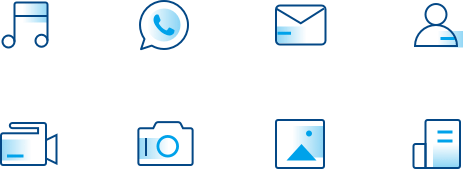
Atkurti visus failus iš sugedusio Android
Nesvarbu, kas užrakinta sugedusiame „Android“.
Programa palaiko visų pagrindinių duomenų atkūrimą. Šiuo metu sugadintas „Android“ duomenų atkūrimo įrankis palaiko šimtus nuotraukų, vaizdo įrašų ir garso plėtinių. Be to, jis taip pat gali atkurti prarastus kontaktus, pranešimus, skambučių žurnalus, pastabas, naršyklės duomenis ir net trečiosios šalies turinį. Taip – netgi galite ieškoti „WhatsApp“ pokalbių ir priedų „Android“, kai sugedęs ekranas.
Atkurkite duomenis visose situacijose
Nesvarbu, kaip jūsų „Android“ suklydo
Yra įvairių scenarijų, kuriuos Dr.Fone – Data Recovery (Android) gali įveikti be jokių problemų. Jis atlieka platų sugedusių „Android“ duomenų atkūrimą, kad atkurtų išsaugotą turinį įrenginyje. Kai kurie įprasti scenarijai, kuriuos palaiko mobiliojo telefono duomenų išgavimo programinė įranga, yra šie:
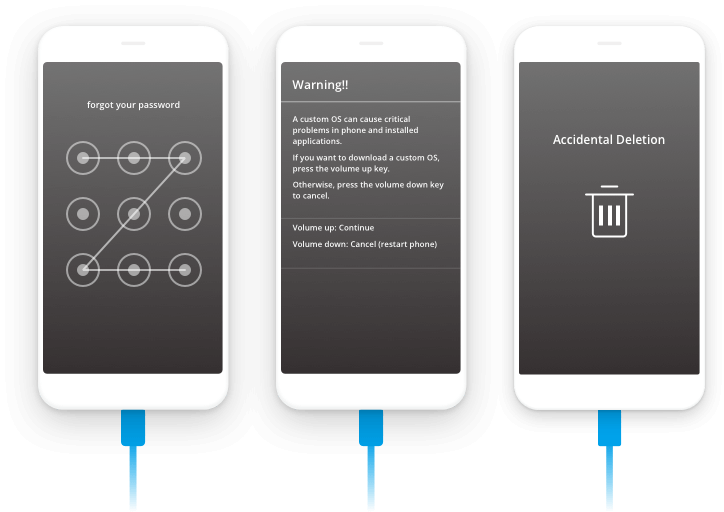
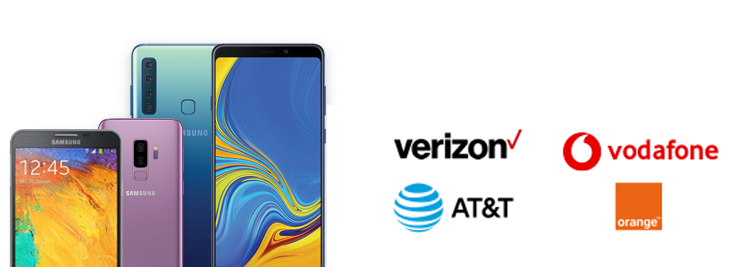
Platus įrenginių asortimentas
Atkurkite duomenis iš daugumos „Samsung“ įrenginių
Yra visų rūšių sugedusių Samsung įrenginių, kuriuos palaiko Dr.Fone - Data Recovery (Android), nesvarbu, ar jie atrakinti ar užrakinti Q2, Vodafone, AT&T, Verizon, T-Mobile, Sprint, Orange ir kt. Pavyzdžiui, tai yra suderinamas su visais pagrindiniais „Samsung“ įrenginiais, tokiais kaip Galaxy S3, S4, S5, Note 4, Note 5, Note 8 ir kt. Jei turite Galaxy Tab, pvz., Tab 2, Tab Pro, Tab S ir kt., tuomet taip pat galite naudoti šį įrenginį. atkūrimo programa, skirta iš jos išgauti prarastus duomenis.
Palaikoma SD kortelė
Išsaugokite SD kortelės duomenis iš sugedusio „Android“.
Galite ne tik atkurti duomenis iš sugadintos „Android“ vidinės atminties, bet ir nuskaityti prijungtą SD kortelę. Įrankyje yra speciali SD kortelės duomenų atkūrimo funkcija, kuri gali be jokių problemų išgauti Android duomenis. Jis palaiko visų rūšių mikro ir mini SD korteles iš visų pagrindinių prekės ženklų, tokių kaip Kingston, Samsung, Patriot, SanDisk, HP ir pan. Vykdydami sugadintų „Android“ duomenų išgavimą, tiesiog iš anksto pasirinkite SD kortelę kaip nuskaitymo šaltinį.
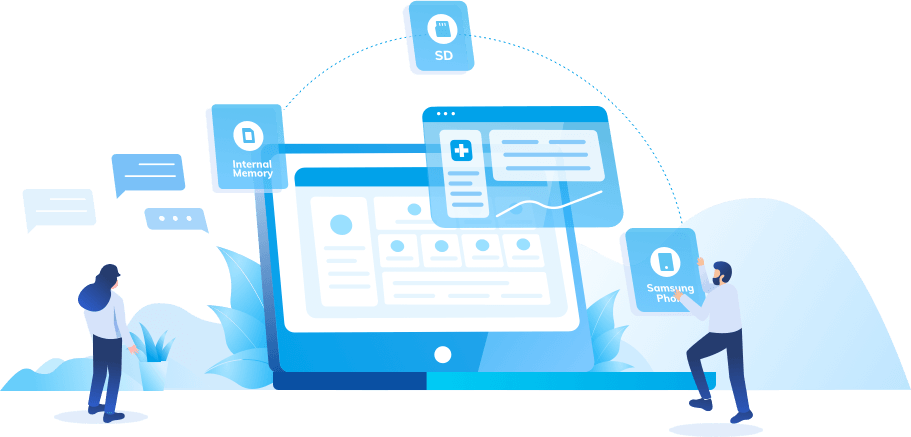
Mėgsta daugiau nei 50 milijonų klientų


Kaip atkurti failus iš sugedusio Android?
Galite naudoti nemokamą bandomąją šios sugedusios „Android“ duomenų atkūrimo programinės įrangos versiją norėdami nuskaityti ir peržiūrėti duomenis savo įrenginyje, kad galėtumėte nuspręsti, kurį elementą atkurti. Kai visi duomenys bus nuskaityti ir parodyti, vienu spustelėjimu galite atkurti duomenis iš sugadinto „Android“.
3 žingsniai, kad viską susigrąžintumėte
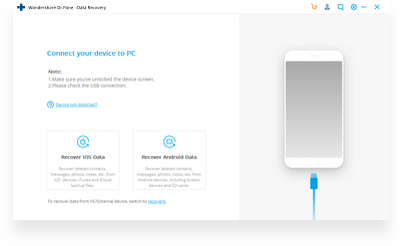
1 veiksmas: prijunkite sugadintą „Android“ arba įdėkite SD prie kompiuterio.
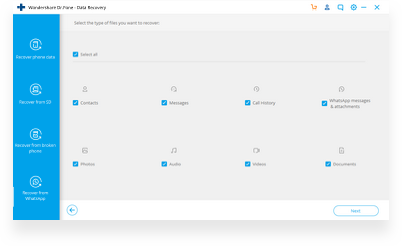
2 veiksmas: pasirinkite duomenų tipus sugadintoje „Android“ / SD kortelėje, kurią norite nuskaityti.
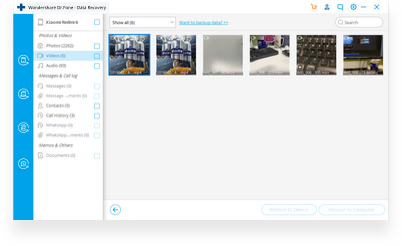
3 veiksmas: pasirinktinai patikrinkite ir atkurkite failus.
Sugedusių „Android“ duomenų atkūrimas
 Saugus atsisiuntimas. Pasitiki daugiau nei 153 milijonai vartotojų.
Saugus atsisiuntimas. Pasitiki daugiau nei 153 milijonai vartotojų.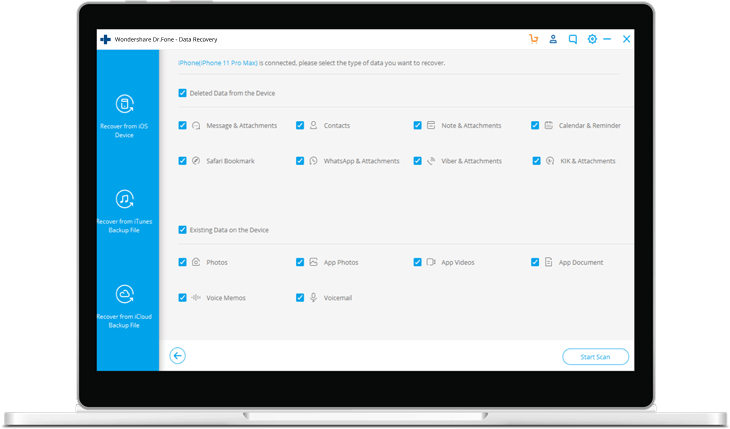
Suteikiama daugiau funkcijų

Nemokamas nuskaitymas ir peržiūra
Sąsaja leis nemokamai peržiūrėti atkuriamą turinį. Jei esate patenkinti rezultatais, galite gauti jo aukščiausios kokybės versiją ir atlikti neribotą duomenų atkūrimą.

Atkurti tik pasirinktus
Pasirinkite ir atkurkite duomenis sugedusiame „Android“ iš kategorijų, pvz., Kontaktų, pranešimų, skambučių istorijos, „WhatsApp“ duomenų, galerijos, garso įrašų, vaizdo įrašų ir dokumentų.

Eksportuoti duomenis į kompiuterį
Kai atkuriami duomenys nuskaitomi ir pateikiami ekrane, galite lengvai eksportuoti juos iš sugedusio „Android“ į kompiuterį ir saugiai juos saugoti.

Įsišaknijęs ir įprastas Android
Nesvarbu, ar jūsų „Android“ yra įsišaknijęs, ar ne, ši programa gali lengvai nuskaityti sugadintą įrenginį ir padėti saugiai susigrąžinti brangius duomenis.
Techninės specifikacijos
CPU
1 GHz (32 bitų arba 64 bitų)
RAM
256 MB ar daugiau RAM (rekomenduojama 1024 MB)
Vieta kietajame diske
200 MB ir daugiau laisvos vietos
Android
Android 2.0 iki naujausios versijos
Kompiuterio OS
Windows: Win 10/8.1/8/7/Vista/XP
Mac: 10.14 (macOS Mojave), Mac OS X 10.13 (High Sierra), 10.12 (macOS Sierra), 10.11 (El Capitan), 10.10 (Yosemite), 10. Mavericks), arba 10.8
Sugadintų „Android“ duomenų atkūrimo DUK
Jei jūsų Samsung įrenginys sugenda ir nereaguoja, turite kuo greičiau iš jo išgauti duomenis. Geriausias būdas tai padaryti yra prijungti jį prie sistemos („Windows“ arba „Mac“) ir naudoti sugedusį „Android“ duomenų ištraukimo įrankį. Tai nuskaitys visas jūsų sugedusiame „Samsung“ esančias smulkmenas, nuskaitys visus duomenis iš įrenginio ir išsaugos juos kompiuteryje.
Yra keletas neveikiančių „Android“ duomenų išgavimo įrankių, kuriuos galite pabandyti tarnauti tam pačiam tikslui. Tačiau taip pat galite susidurti su keletu gudrybių, kurios gali jus įstrigti ir nepavykti išgauti jokių duomenų. Taigi šiuo atveju svarbu pasirinkti patikimą duomenų išgavimo įrankį. Dauguma gerai įvertintų duomenų ištraukimo įrankių leidžia nuskaityti ir peržiūrėti, ką galima išgauti nemokamai. Tada galėsite nuspręsti, ar naudoti aukščiausią versiją faktiniam duomenų išgavimui.
Norėdami atkurti duomenis iš sugedusio Android telefono, pasinaudokite Dr.Fone - Data Recovery (Android) pagalba. Jame yra labai pažangus duomenų atkūrimo algoritmas, kuris netgi gali atkurti duomenis iš sugadinto telefono ar prie jo prijungtos SD kortelės. Viskas, ką jums reikia padaryti, tai paleisti programą, prijungti „Android“ telefoną prie sistemos ir atlikti pagrindinį paspaudimo procesą.
Jei sugedęs „Android“ įrenginio ekranas, negalėsite pasiekti jo duomenų įprastu būdu. Pirmiausia turite jį prijungti prie kompiuterio. Jei jums pasiseks, išsaugotą turinį galėsite peržiūrėti be jokių problemų. Tačiau, jei telefonas buvo stipriai pažeistas, turite naudoti profesionalų „Android“ duomenų ištraukimo įrankį.
Visų pirma, norėdami gauti visus medijos failus, turite prijungti sugedusį „Samsung“ prie kompiuterio. Jei medijos failų pasiekti nepavyksta arba norite išsaugoti kitus duomenis, o ne medijos failus, pvz., kontaktus, skambučių istoriją, WhatsApp duomenis ir kt., tiesiog atlikite „Samsung“ duomenų ištraukimą iš sugedusio S9 naudodami tam skirtą duomenų ištraukimo įrankį.
Norėdami ištaisyti nereaguojantį jutiklinį ekraną „Android“, pirmiausia turite nustatyti jo priežastį. Jei tai su aparatine įranga susijusi problema, turite pakeisti ekraną arba atitinkamą aparatinės įrangos komponentą. Jei tai sukėlė programinės įrangos triktis, galite iš naujo įdiegti įrenginio programinę-aparatinę įrangą arba iš naujo nustatyti ekrano nustatymus, kad tai ištaisytumėte. Nepaisant to, jei niekas kitas nepadeda, galite apsvarstyti galimybę jį patikrinti ir apmokytam specialistui.
„Android“ duomenų atkūrimo patarimai ir gudrybės
- Kaip atkurti kontaktus iš „Android“ telefono su sugedusiu ekranu
- 2 būdai pasiekti „Android“ telefoną su sugedusiu ekranu
- Kaip atkurti tekstinius pranešimus iš sugedusių „Android“ įrenginių
- Kaip atrakinti „Android“ telefoną su sugedusiu ekranu
- Kaip atkurti tekstinį pranešimą iš sugedusių „Samsung“ įrenginių
- Kaip pataisyti sugadintus „Android“ telefonus ir planšetinius kompiuterius
- Kaip pataisyti Samsung Galaxy Black Screen
- Kaip ištaisyti „Samsung Galaxy Sudden Death“: juodas mirties ekranas
Mūsų klientai taip pat atsisiunčia

„Dr.Fone“ – telefono atsarginė kopija („Android“)
Pasirinktinai sukurkite atsarginę „Android“ duomenų kopiją kompiuteryje ir, jei reikia, atkurkite.

„Dr.Fone“ – telefono tvarkyklė („Android“)
Pasirinktinai perkelkite duomenis iš „Android“ įrenginio į kompiuterį ir atvirkščiai.

„Dr.Fone“ – ekrano atrakinimas („Android“)
Pašalinkite užrakintą ekraną iš „Android“ įrenginių neprarasdami duomenų.